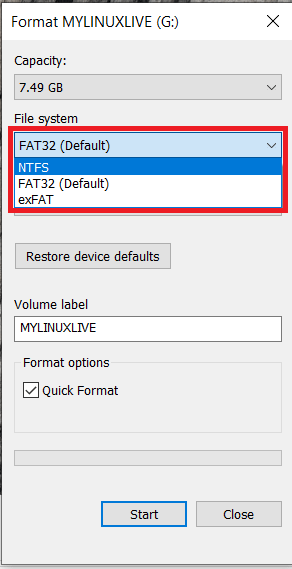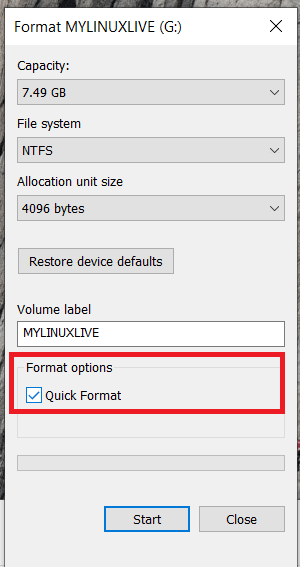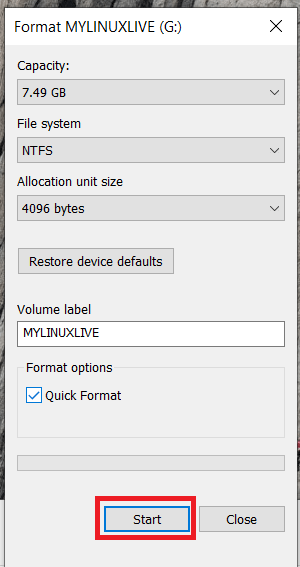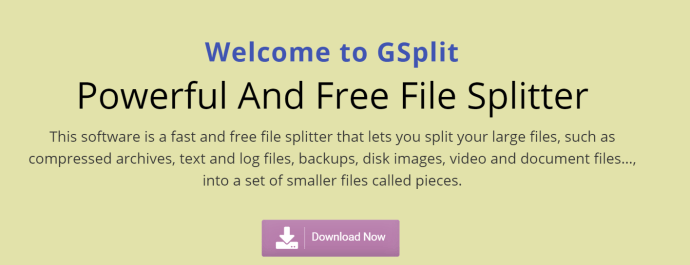Iespējams, ka Windows ir daudz labāk pārvaldījis vietu, taču tas atkal un atkal nav bez dīvainas problēmas. Kādu dienu man tika lūgts novērst problēmu, kāda klientam radās, pārvietojot failus starp cieto disku un ārējo disku. Viņi turpināja redzētfails ir pārāk liels galamērķa failu sistēmai’Kļūdas. Lūk, kā es viņiem to laboju.

Virspusēji tā ir nepāra kļūda. Avota diskā parasti ir daudz brīvas vietas un galamērķa diskā ir vairāk nekā pietiekami daudz vietas, tad kāpēc teikts, ka tā nav. Norāde ir sintaksē, taču, lai to izdomātu, jums jābūt mazliet IT geekam. Tomēr, kad jūs to redzat, tas ir acīmredzams, un jūs brīnāties, kāpēc jūs to vispirms nepamanījāt.
Galvenais termins ir ‘failu sistēma’. Tas nozīmē, ka mērķa failu sistēma nespēj tikt galā ar failiem. Tas nenozīmē galamērķa disku. Tā ir ļoti neliela, bet kritiska atšķirība.
“fails ir pārāk liels galamērķa failu sistēmaiWindows kļūda kļūst retāka, pateicoties lielākiem diskiem, kas izmanto NTFS failu sistēmu. Jebkurš disks, kas formatēts ar FAT32, spēj apstrādāt tikai 4 GB failus. Viss, kas ir lielāks par to, pat ja to veido mazāki atsevišķi faili, nedarbosies. FAT32 vienkārši to nevar apstrādāt. Tāpēc Windows pārgāja uz NTFS, un tai ir pieejamas citas failu sistēmas, piemēram, ReFS (elastīgā failu sistēma).

Windows labojiet kļūdas “fails ir pārāk liels galamērķa failu sistēmai”
Tātad tagad jūs zināt, ko patiesībā nozīmē kļūda, visticamāk, jūs jau izdomājāt, kā to novērst. Mēs formatējam galamērķa disku ar NTFS. Tas darbosies USB vai ārējos cietajos diskos, bet nedarbosies Windows tālruņos vai konsolēs, kas izmanto FAT32, piemēram, Xbox One.
kā pievienot naktsbotu raustīšanās
Tomēr ņemiet vērā, ka šis process izdzēsīs visu, ko esat saglabājis diskā. Neveiciet to, ja jums šie faili ir nepieciešami, vai vispirms saglabājiet tos kaut kur citur.
- Ievietojiet noņemamo disku datorā.
- Pēc tam ar peles labo pogu noklikšķiniet uz tā pārlūkprogrammā Windows Explorer un atlasiet Formāts .

- Atlasiet NTFS no Failu sistēma nolaižamā izvēlne.
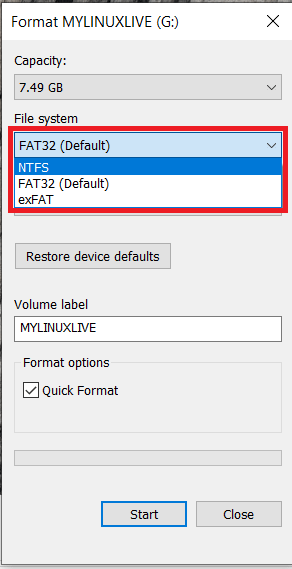
- Lai iegūtu ātrāku rezultātu, pārliecinieties, ka Ātrais formāts ir atlasīts.
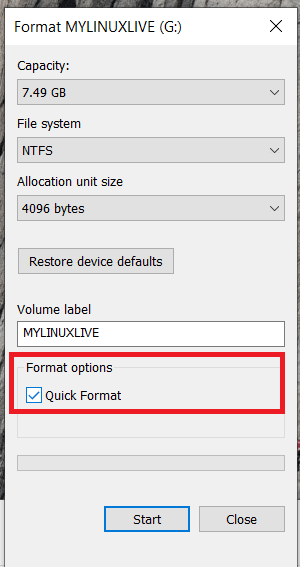
- Tagad izvēlieties Sākt un ļaujiet formatētājam veikt savu darbu.
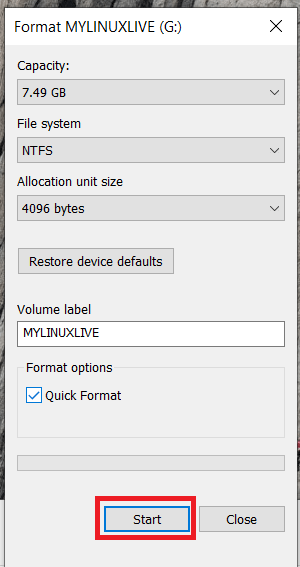
Pēc formatēšanas jums vajadzētu būt iespējai pārvietot lielākus failus, neredzotfails ir pārāk liels galamērķa failu sistēmai'kļūda.
kā es varu zināt, vai videokartei iet slikti
Sadaliet failu sistēmā Windows, izmantojot GSplit
Ja kāda iemesla dēļ nevarat formatēt mērķa disku, piemēram, tajā ir pārāk daudz citu noderīgu datu, jums ir cita iespēja. Jūs varat sadalīt failu. Tas darbojas ar virkni failu tipu un sadala failu mazākos gabalos, kurus varat vai nu manuāli reformēt galamērķa datorā, vai arī pats.
GSplit darbosies tikai tad, ja koplietojat lielu failu starp datoriem, izmantojot noņemamo disku. Lielāku failu glabāšanai noņemamos diskos tas nedarbosies, jo tam ir nepieciešama instalēta lietotne gan avota, gan mērķa datoros. Bez abiem šis process nedarbosies.
- Lejupielādējiet un instalējiet GSplit datorā.
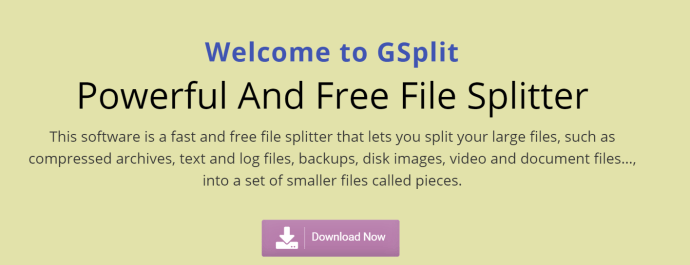
- Atveriet lietotni un atlasiet Sākotnējais fails . Atlasiet failu, kuru vēlaties pārvietot.
- Atlasiet mērķa mapi. Man mēdz būt galamērķis uz cietā diska un pārvietot to kā atsevišķu darbību. Ja vēlaties, varat saglabāt tieši mērķa diskā.
- Atlasiet Disks ir izstiepts vai Disks ir bloķēts . Pārbaudītais disks ir noderīgāks noņemamiem diskiem.
- Atlasiet Sadalīt un ļaujiet programmai veikt savu darbu.
- Instalējiet GUnite uz galamērķa datoru.
- Atveriet lietotni un atlasiet pirmo gabala failu.
- Izpildiet vedni, lai pārbaudītu un pēc tam atjaunotu failus.
Izmantojiet Windows elastīgo failu sistēmu (ReFS)
Microsoft Elastīgā failu sistēma (ReFS) ir pastāvējusi vairākus gadus, un tā tika veidota no paša sākuma, lai atbalstītu lielos datus un būtu efektīvāka un uzticamāka failu glabāšanas vide. Tā ir daļa no pašreizējās Windows 10 konstrukcijas, taču, sākot ar 2017. gada rudeni, tā ir bijusi tikai daļa no Pro un Enterprise versijām.
Lai to izmantotu, Windows 10 datorā ir jāizveido virtuālais disks un kā failu sistēma jāizmanto ReFS. Ja vēlaties to izmēģināt, Windows Central ir diezgan labs ceļvedis tā iestatīšanai. Man tas vēl nav jāizmēģina, jo NTFS man šobrīd darbojas labi.
Pašreizējam ReFS izdevumam ir ierobežojumi. To nevar izmantot sāknēšanas diskā vai noņemamos diskos. Arī tas šobrīd nav savietojams ar BitLocker, cik es varu pateikt. Ja vēlaties to izmēģināt, tam vajadzētu darboties lieliski. Ļaujiet man uzzināt, kā jums iet, ja jūs to darāt.
Izmantojiet 7-Zip, lai sadalītu failus
Vēl viens lielisks failu sadalīšanas veids ir izmantošana 7-ZIP iebūvēts failu sadalīšanas rīks.
- Lejupielādējiet 7-Zip no vietnes un instalējiet to.
- Pēc tam ar peles labo pogu noklikšķiniet uz faila, kuru vēlaties sadalīt, un dodieties uz 7-Zip> Pievienot arhīvam .
- Pēc tam nosauciet savu arhīvu un noklikšķiniet uz Sadalīt pēc apjoma, baiti nolaižamajā izvēlnē un atlasiet vēlamo faila lielumu vai ievadiet pielāgotu vērtību.
- Tagad izvēlieties labi lai sadalītu failu.
- Pārsūtiet failus uz tā atrašanās vietu, ar peles labo pogu noklikšķiniet uz pirmā faila arhīvā un atlasiet 7-Zip> Izraksts uz [File Name] .